对于简单的模型,采用幻灯片播放还能保持平滑动态显示,但在处理复杂模型的时候,如果仍要保持画面流畅,就需要导出动画文件了。因为采用幻灯片播放时,每秒显示的帧数取决于计算机的即时运算能力,而导出视频文件的话,SketchUp会使用额外的时间来渲染更多的帧,以保证画面的流畅播放,所以,导出视频文件需要更多的时间。
想要导出动画文件,只要执行“文件|导出|动画”菜单命令,然后在弹出的“输出动画”对话框中设置导出格式为“Avi文件(.avi)”,接着对导出选项进行设置即可,如图7-13和图7-14所示。
功能介绍 “动画导出选项”对话框
知识要点
●宽度/高度:这两项数值用于控制每帧画面的尺寸,以像素为单位。一般情况下,帧画面尺寸设为400像素×300像素或者320像素×240像素即可。如果是640像素×480像素的视频文件,那就可以全屏播放了。对视频而言,人脑在一定时间内对于信息量的处理能力是有限的,其运动连贯性比静态图像的细节更重要。所以,可以从模型中分别提取高分辨率的图像和较小帧画面尺寸的视频,既可以展示细节,又可以动态展示空间关系。

图7-13
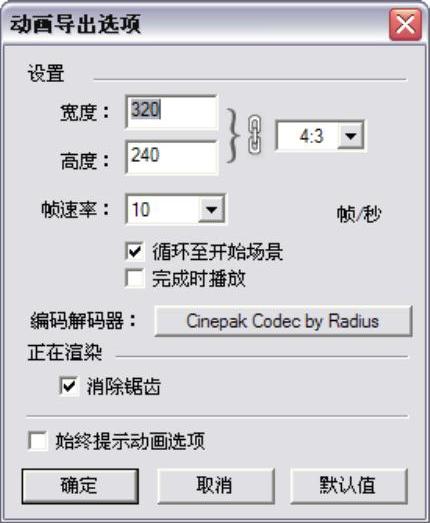
图7-14
提示:如果是用DVD播放,画面的宽度需要720像素。
●“切换长宽比锁定/解锁”按钮 :该按钮用于锁定或者解除锁定画面尺寸的长宽比。 提示:电视机、大多数计算机屏幕和2026年之前电影的标准比例是4:3;宽银幕显示(包括数字电视、等离子电视等)的标准比例是16∶9。
:该按钮用于锁定或者解除锁定画面尺寸的长宽比。 提示:电视机、大多数计算机屏幕和2026年之前电影的标准比例是4:3;宽银幕显示(包括数字电视、等离子电视等)的标准比例是16∶9。
●帧速率:帧速率是指每秒产生的帧画面数。帧速率与渲染时间以及视频文件大小成正比,帧速率值越大,渲染所花费的时间以及输出后的视频文件就越大。帧速率设置为8~10帧/秒是画面连续的最低要求,12~15帧/秒既可以控制文件的大小也可以保证流畅播放,24~30帧/秒的设置就相当于“全速”播放了。当然,用户还可以设置5帧/秒来渲染一个粗糙的动画来预览效果,这样能节约大量时间,并且发现一些潜在的问题,例如高宽比不对、照相机穿墙等。
提示:一些程序或设备要求特定的帧速率。例如,一些国家要求电视帧速率为29.97帧/秒,欧洲的电视要求为25帧/秒,电影需要24帧/秒,我国的电视要求为25帧/秒等。
●循环至开始场景:勾选该复选框可以从最后一个页面倒退到第一个页面,创建无限循环的动画。
●完成时播放:如果勾选该复选框,那么一旦创建出视频文件,将立刻用默认的播放器播放该文件。
●编码解码器:指定编码器或压缩插件,也可以调整动画质量设置。SketchUp默认的编码器为Cinepak Codec by Radius,可以在所有平台上顺利运行,用CD-ROM流畅回放,支持固定文件大小的压缩形式。
●消除锯齿:勾选该复选框后,SketchUp会对导出的图像做平滑处理,需要更多的导出时间,但是可以减少图像中的线条锯齿。
●始终提示动画选项:在创建视频文件之前总是先显示该对话框。
提示:导出AVI文件时,在“动画导出选项”对话框中取消对“循环至开始场景”复选框的勾选,就可以让动画停止在最后的位置,如图7-15所示。SketchUp无法导出AVI文件的时候,建议在建模时材质使用英文名,文件也保存为一个英文名或者拼音,保存路径最好不要设置在中文名称的文件夹内(包括“桌面”),而是新建一个英文名称的文件夹,然后保存在某个盘的根目录下。
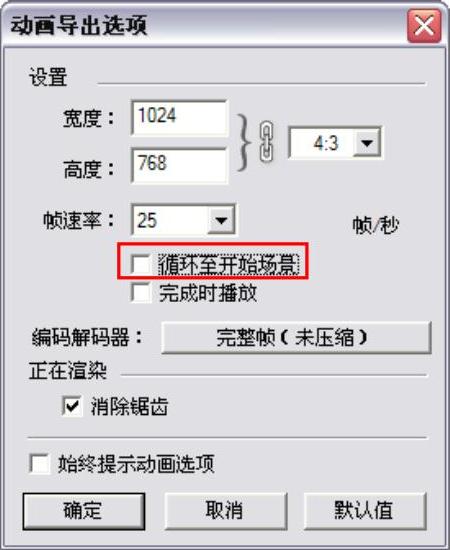
图7-15
一学即会 导出动画
视频:导出动画.avi(https://www.daowen.com)
案例:练习7-2.skp
下面讲解怎样将添加场景页面的场景导出动画,其操作步骤如下。
1)启动SketchUp软件,接着执行“文件|打开”菜单命令,打开本实例的场景文件,如图7-16所示。

图7-16
2)执行“文件|导出|动画”菜单命令,系统自动弹出“输出动画”对话框,在这里设置文件保存的位置和文件名称,并选择正确的导出格式(AVI格式),如图7-17所示。
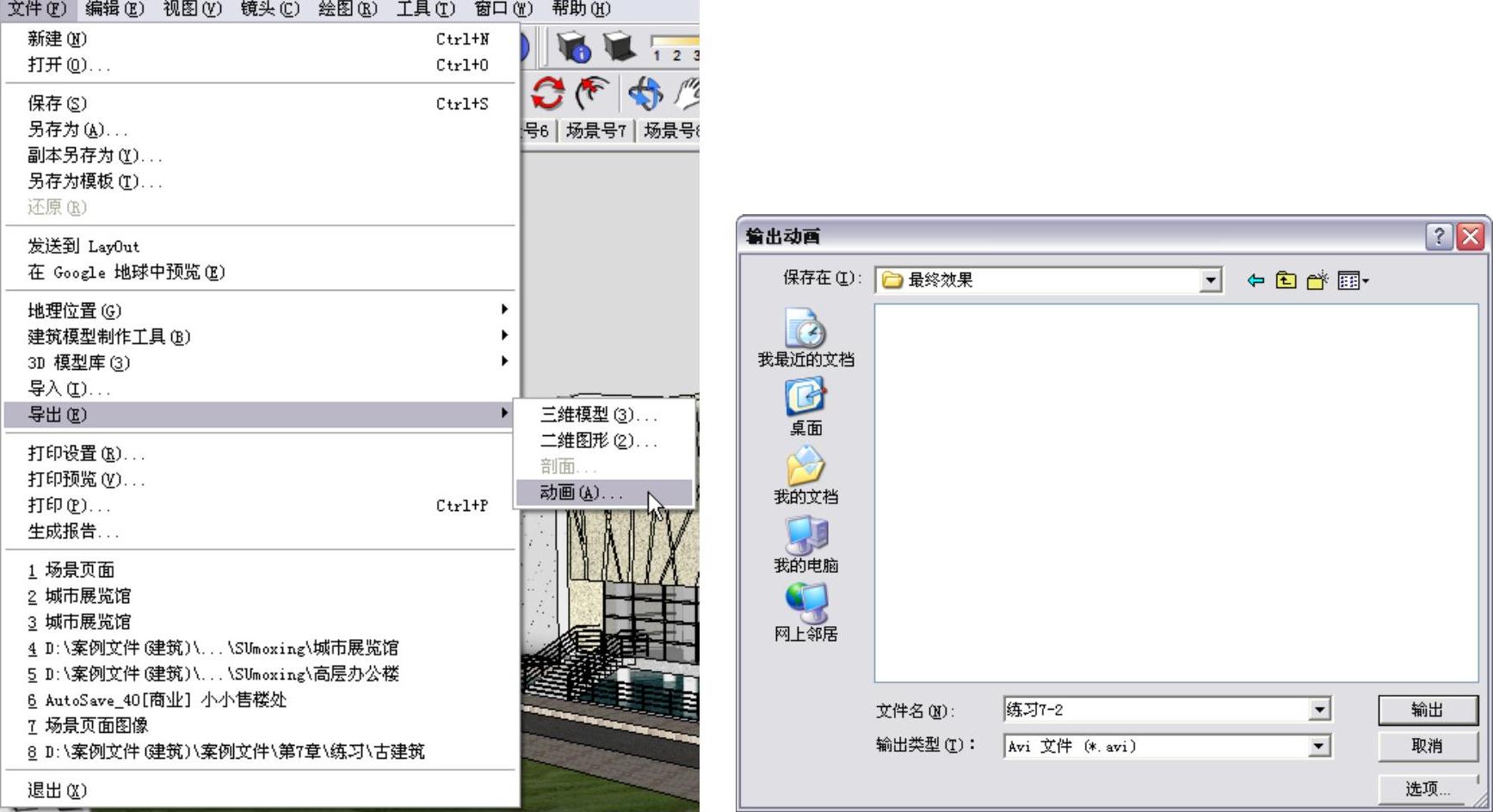
图7-17
3)单击“选项”按钮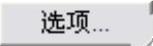 ,打开“动画导出选项”对话框,设置导出大小为640×480,帧速率为10,再勾选“循环至开始场景”和“消除锯齿”复选框,并单击“确定”按钮
,打开“动画导出选项”对话框,设置导出大小为640×480,帧速率为10,再勾选“循环至开始场景”和“消除锯齿”复选框,并单击“确定”按钮 ,如图7-18所示。
,如图7-18所示。
4)动画文件被导出,此时将显示导出进度,如图7-19所示。
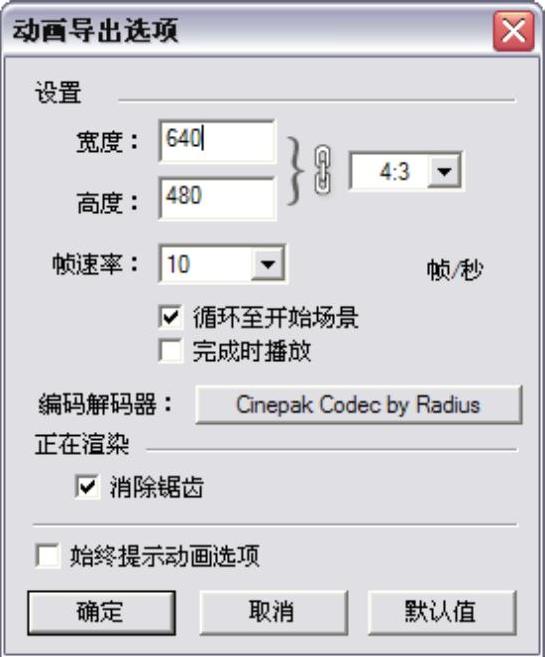
图7-18

图7-19
专业知识 导出动画的注意事项
学习笔记
通过实践经验,作者总结出了导出动画时的几点注意事项。
(1)尽量设置好页面。从创建页面到导出动画再到后期合成,需要花费相当多的时问。因此,应该尽量地利用SketchUp的实时渲染功能,事先将每个页而的细节和各项参数调整好,再进行渲染。
(2)创建预览动画。在创建复杂场景的大型动画之前,最好先导出一个较小的预览动画以查看效果。把帧画面的尺寸设为200左右,同时降低帧率为5~8帧/秒。这样的画而虽然没有表现力,但渲染很快,又能显示出一些潜在的问题,如屏幕高宽比不佳、照相机穿墙等,以便做出相应调整。
(3)合理安排时间。虽然SketchUp动画的渲染速度比其他渲染软件快得多,但还是比较耗时的,尤其是在导出带阴影效果、高帧率、高分辨率动画的时候,所以要合理安排好时间,在人休息的时候让计算机进行耗时的动画渲染。
(4)发挥SketchUp的优势。充分发挥SketchUp的阴影、剖面、建筑空间的漫游等方面的优势,可以更加充分地表现建筑设计思想和空间的设计细节。
免责声明:以上内容源自网络,版权归原作者所有,如有侵犯您的原创版权请告知,我们将尽快删除相关内容。





